Una delle attività più scoccianti è sicuramente quella legata alla gestione delle stampanti in rete. Certo possiamo creare uno script che all'avvio dei computer imposti tutte le stampanti della rete (vedi articolo: http://blogs.dotnethell.it/sdotnet/Post_2721.aspx), oppure possiamo installarle a mano per ogni computer; il concetto è semplice, se abbiamo poche stampanti e pochi computer lo possiamo fare, ma quando i computer sono tanti e le stampanti pure e quando dobbiamo anche dividere le stampanti in base al piano o al reparto, ecco che diventa tutto più laborioso e lungo.
In questo articolo vedremo come installare e gestire le stampanti via Group Policy.
Questo è il primo di una serie di articoli, dove andremo ad analizzare alcune delle novità di Windows 2003 Server R2, che mirano a migliorare tutta una serie di attività degli amministratori di rete.
Personalmente questa l'ho ritenuta una delle features più innovative da quando microsoft fa piattaforme per server: la gestione delle stampanti via GPO.
Attraverso le OU ed una serie di GPO ben impostate, possiamo configurare l'installazione delle stampanti direttamente dal nostro server, impostando su quali computer andarle ad installare.
Strumenti:
Windows 2003 Server R2
GPMC
Windows XP Sp2
Per prima cosa andiamo ad installare una stampante sul nostro server di stampa e assicuriamoci di averla condivisa in Active Directory - figura 1.
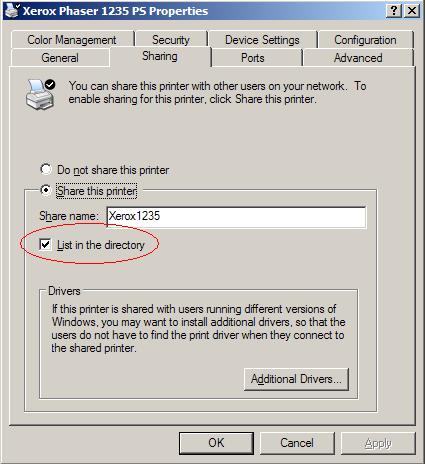
figura 1 – Verifichiamo che la stampante sia visibile in AD
A questo punto apriamo GPMC ed andiamo a configurare le policy per l'installazione; le installazioni le faremo per Computer, ma possono essere anche fatte per utenti.
Creiamo una nuova policy che chiameremo Deploy Printers e la mettiamo nella OU dove ci sono i nostri client, come da figura 2.
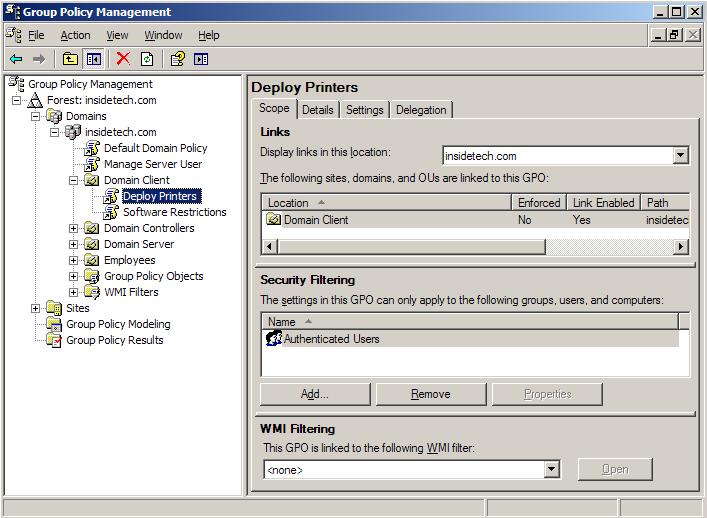
figura 2 – Creazione di una nuova policy da GPMC
Premendo il tasto destro sulla sezione Deployed Printers, andiamo a scegliere Deploy Printer, si aprirà una finestra dove andare a settare tutte le nostre stampanti di rete - figura 3.
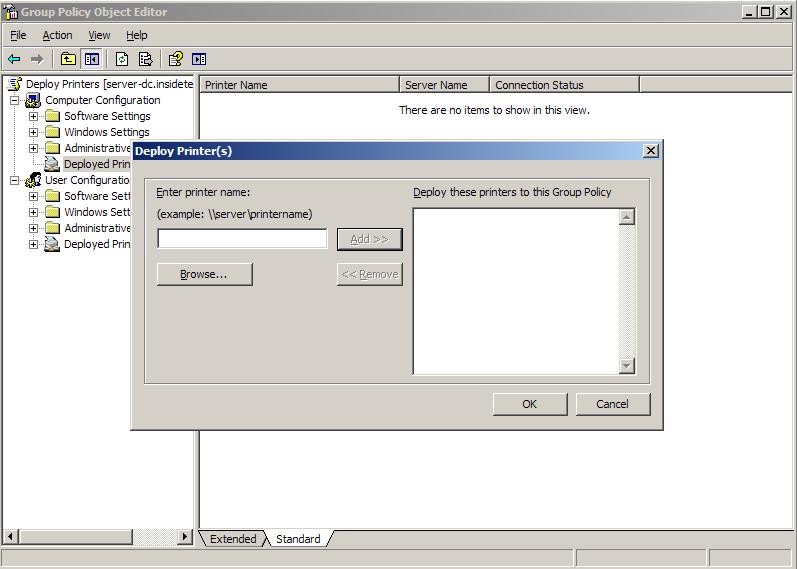
figura 3 - Deploy di una o più stampanti
Andiamo ad inserire il percorso della stampante di rete (\\nomeserver\nomestampante) e clicchiamo su Add; una volta inserite tutte le stampanti, che vogliamo installare, premere su OK. Tutte le stampanti scelte, verranno visualizzate nella finestra - figura 4
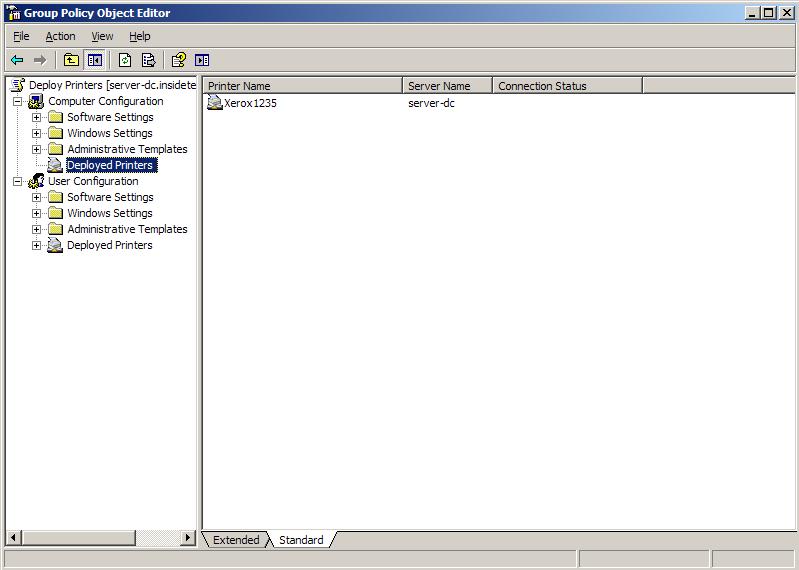
figura 4 – Lista delle stampanti scelte per il deploy
Finito? Quasi!
Manca solamente il software che provvede a leggere le impostazioni delle GPO e ad applicarle sui computer.
Possiamo creare la policy, volendo possiamo utilizzare la stessa che abbiamo usato per installare le stampanti, solo che ci sposteremo nella sezione Windows Settings -> Scripts -> Startup
Apriamo le proprietà e clicchiamo su Show Files, in questa cartella andiamo a copiare il file pushprinterconnections.exe dalla cartella C:\WINDOWS\PMCSnap; questo file servirà per la verifica delle policy.
Una volta copiato il file, andiamo ad aggiungere nella lista dei file da avviare il file pushprinterconnections.exe - figura 5.
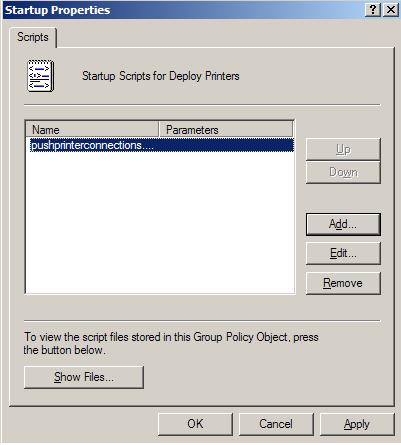
figura 5 – configurazione dello startup
A questo punto andiamo a verificare se le nostre impostazioni sono state fatte correttamente. Spostiamoci su un client e dopo aver fatto un gpupdate /force, riavviamolo.
Come potete notare dalla figura 6, una volta installato il servizio, viene fatta l'analisi delle stampanti installate via GPO e quindi automaticamente installate.
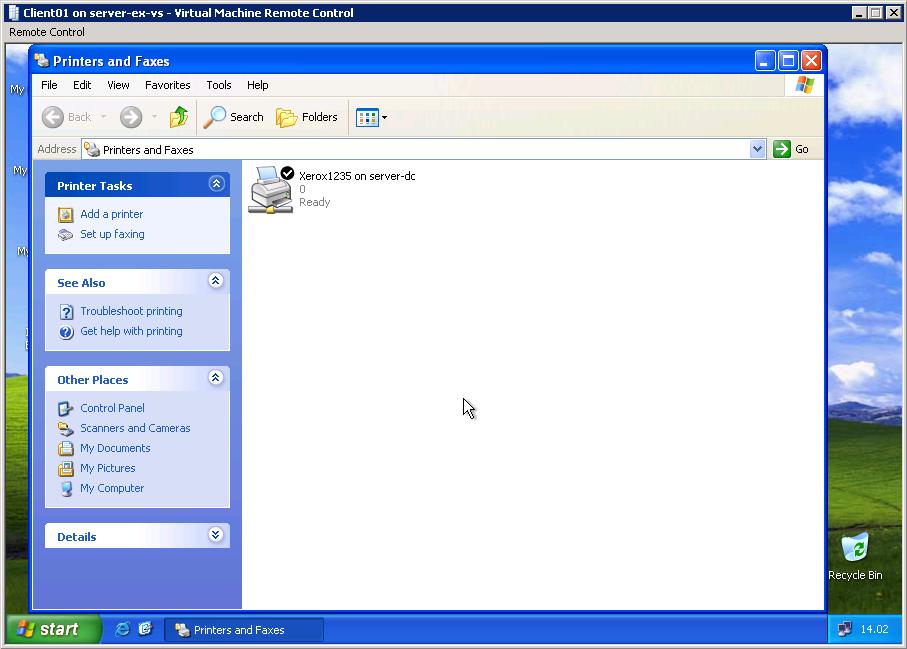
figura 6 - Il risultato del corretto funzionamento
Le stampanti installate, possono essere gestite tramite la console Print Management, presente in Administrative Tools; da qui potete gestire i driver, i formati carta, vedere le code di stampa, le stampanti distribuite via GPO, ma non potete installare o rimuovere stampanti.
NB: Ricordatevi che se togliete lo script di avvio le stampanti rimarranno installate, ma le eventuali modifiche effettuate, non verranno applicate.
Spero di non essermi dimenticato niente 
Ciao ciao
S